Win10系统下将多于3个联系人插入任务栏的技巧
Microsoft在Win10中引入了一个名为“我的人”或“人物吧”的功能。此功能是使用Win10中内置的不同通信应用程序与您的亲人联系的一种非常快速的方式。不幸的是,此功能最多可支持3个联系人被固定 到任务栏,如果你是一个非常社交的人,你需要超过3个联系人固定在那里。 在本教程中,我们将向您展示如何在Win10的“我的用户”中添加3个以上的联系人。
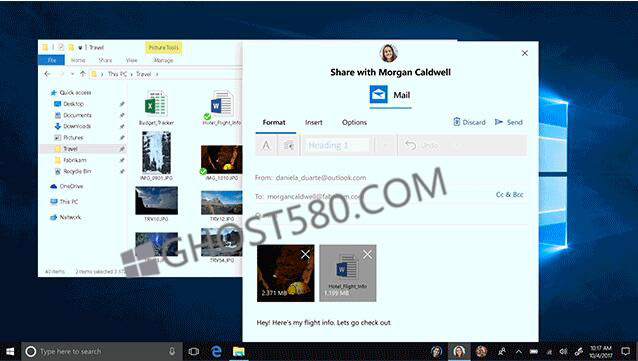
请注意,您需要Win10 v1709或更新版本才能执行此注册表破解。
将多于3个联系人插入任务栏
在开始之前,先创建一个系统还原点或备份注册表。 完成此操作后,打开“运行”框,键入“regedit”并按Enter,然后单击“UAC提示”上的“是”以打开注册表编辑器。
现在导航到以下键:
ComputerHkey_CURRENT_USERSoftwareMicrosoftWindowsCurrentVersionExplorerAdvancedPeople
接下来,右键单击Shell文件夹,然后新建> DWORD(32位),并将DWORD命名为TaskbarCapacity。
现在,双击新的DWORD并将其值设置为10.这意味着您现在可以钉住10个联系人。 所以,根据你的需要选择这个数字。
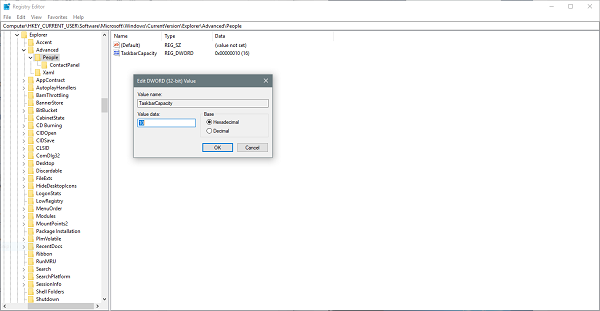
选择确定并重新启动您的机器。
现在,您可以在“我的用户”部分的任务栏上添加多于3个联系人。
目前,My People支持的应用程序非常少,但随着新的通信应用程序进入Win10,我们可以看到更多的应用程序直接集成到此功能中。 Facebook Messenger支持也预计即将到来。 在此之前,您可以使用默认集成的Skype或邮件应用程序,以连接到最重要的人。









